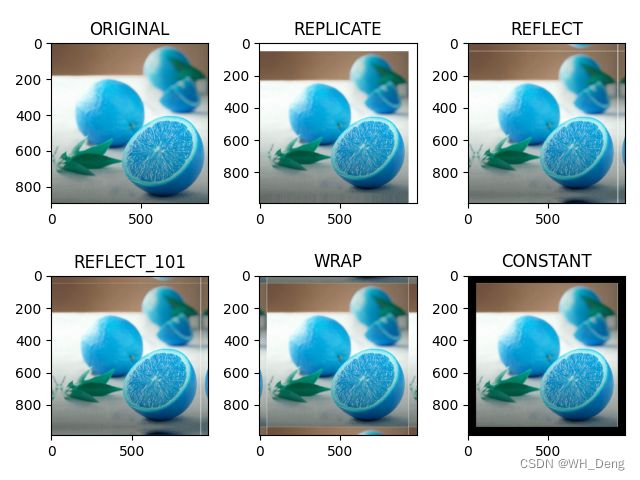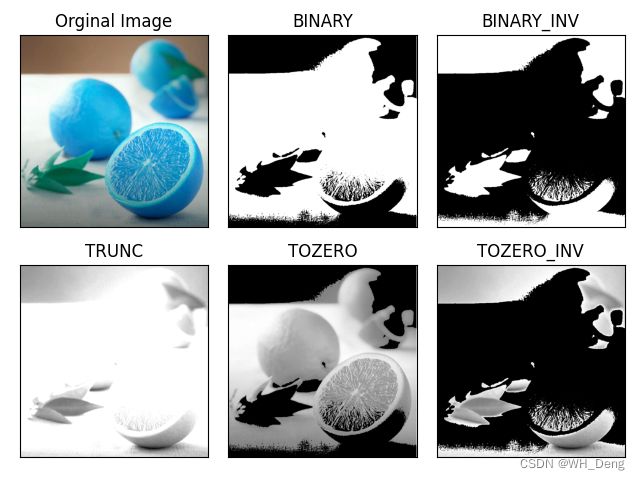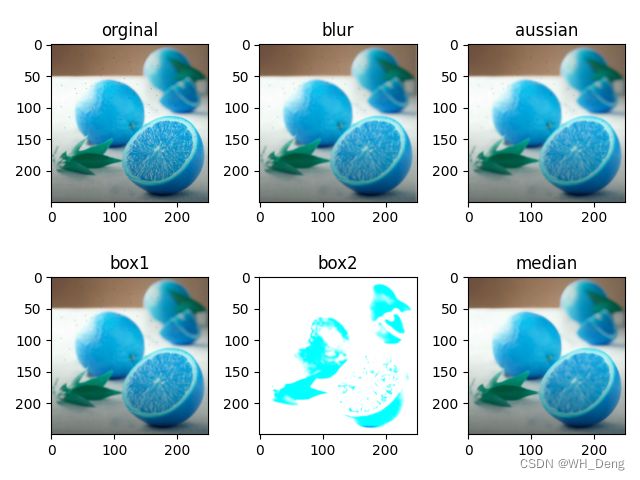OpenCV基础操作之边界填充、图像阈值以及图像平滑处理
文章目录
- 什么是OpenCv?
- OpenCV基本操作
-
- 导包
- 读取图像
- 展示图片
- 截取图像
- 边界填充
- 图像阈值
- 图像的平滑处理
什么是OpenCv?
OpenCV是一个基于Apache2.0许可(开源)发行的跨平台计算机视觉和机器学习软件库,可以运行在Linux、Windows、Android和Mac OS操作系统上。
能点开该网页说明您已经步入计算机视觉了,就我而言,将OpenCV作为图像处理的入门,如果各位看官发现任何错误请大胆留言或私信哟,下面让我们一起开启OpenCV的学习旅程。
OpenCV基本操作
导包
import cv2 # opencv读取的格式是BGR
读取图像
# 读取图像,默认原图
# cv2.IMREAD_GRAYSCALE:灰度图
# cv2.IMREAD_COLOR:彩色图像
img = cv2.imread('img/treetree.jpg',cv2.IMREAD_GRAYSCALE)
- 注意print()函数打印图像对象是像素信息。
展示图片
# 展示图片
cv2.imshow('image',img)
cv2.waitKey(0)# 等待时间,毫秒级,0表示点击任意位置关闭
截取图像
通过切片的方式截取部分图像数据
# 截取部分图像数据
spilt= img[0:50,0:200]
cv_show('spilt',spilt)
边界填充
通过copyMakeBorder()函数,对图像边界进行复制扩充。
-
cv2.copyMakeBorder(src,top,bottom,left,right,borderType,value)
src:源图像。
top:顶部方向上的像素数的边框宽度。
bottom:底部方向上的像素数的边框宽度。
left:左侧像素的边界宽度。
right:沿正确方向的像素数的边框宽度。
borderType:边界类型,共有以下五种情况:- BORDER_REPLICATE:复制法,复制边缘像素;
- BORDER_REFLECT:反射法,对感兴趣的图像中的像素在两边进行复制;
- BORDER_REFLECT_101:反射法,也就是以最边缘像素为轴,对称;
- BORDER_WRAP:外包装法;
- BORDER_CONSTANT:常量法,常熟值填充。
value:一个可选参数。
# 使用matplotlib构建子图,按照不同方式进行边界填充
import matplotlib.pyplot as plt
# 设置图像上下左右填充像素大小
top_size,bottom_size,left_size,right_size = (50,50,50,50)
# 读取需要填充的图像
img = cv2.imread('img/orange.png')
# 通过copyMakeBorder函数对图像进行指定类型的填充
replicate = cv2.copyMakeBorder(img,top_size,bottom_size,left_size,right_size,borderType=cv2.BORDER_REPLICATE)
reflect = cv2.copyMakeBorder(img,top_size,bottom_size,left_size,right_size,cv2.BORDER_REFLECT)
reflect101 = cv2.copyMakeBorder(img,top_size,bottom_size,left_size,right_size,cv2.BORDER_REFLECT_101)
wrap = cv2.copyMakeBorder(img,top_size,bottom_size,left_size,right_size,cv2.BORDER_WRAP)
constant = cv2.copyMakeBorder(img,top_size,bottom_size,left_size,right_size,cv2.BORDER_CONSTANT,value=0)
# plt.subplot(231)用于直接制定划分方式和位置进行绘图
plt.subplot(231), plt.imshow(img, 'gray'), plt.title('ORIGINAL')
plt.subplot(232), plt.imshow(replicate, 'gray'), plt.title('REPLICATE')
plt.subplot(233), plt.imshow(reflect, 'gray'), plt.title('REFLECT')
plt.subplot(234), plt.imshow(reflect101, 'gray'), plt.title('REFLECT_101')
plt.subplot(235), plt.imshow(wrap, 'gray'), plt.title('WRAP')
plt.subplot(236), plt.imshow(constant, 'gray'), plt.title('CONSTANT')
# 图像展示
plt.show()
图像阈值
- ret , dst = cv2.threshold( src , thresh , maxval , type )
src : 输入图,只能输入单通道图像,通常来说为灰度图;
dst : 输出图;
thresh : 阈值
maxval : 当像素超过了阈值(或者小于阈值,根据type来决定),所赋予的值
type : 二值化操作的类型,包含以下5中类型:- THRESH_BINARY:超过阈值部分取maxval(最大值),否则取0
- THRESH_BINARY_INV :第一种类型的反转
- THRESH_TRUNC:大于阈值部分设为阈值,否则不变
- THRESH_TOZERO:大于阈值部分不改变,否则设为0
- THRESH_TOZERO_INV:上一种的反转
# 将图像设置为灰度图
img_gray = cv2.cvtColor(img,cv2.COLOR_BGR2GRAY)
# 通过threshold函数对图像进行阈值处理
ret,thresh1 = cv2.threshold(img_gray,127,255,cv2.THRESH_BINARY)
ret,thresh2 = cv2.threshold(img_gray,127,255,cv2.THRESH_BINARY_INV)
ret,thresh3 = cv2.threshold(img_gray,127,255,cv2.THRESH_TRUNC)
ret,thresh4 = cv2.threshold(img_gray,127,255,cv2.THRESH_TOZERO)
ret,thresh5 = cv2.threshold(img_gray,127,255,cv2.THRESH_TOZERO_INV)
# 定义图像名称
titles = ['Orginal Image','BINARY','BINARY_INV','TRUNC','TOZERO','TOZERO_INV']
# 图像数组
images = [img,thresh1,thresh2,thresh3,thresh4,thresh5]
# for循环生成画布
for i in range(6):
plt.subplot(2,3,i+1),plt.imshow(images[i],'gray')
plt.title(titles[i])
plt.xticks([]),plt.yticks([])
# 对图像进行展示
plt.show()
图像的平滑处理
# 导包
import numpy as np
# 读取有噪音的图像
noise_img = cv2.imread('img/orangeNoise.png')
# 均值滤波(简单的平均卷积操作)
blur = cv2.blur(noise_img,(3,3))
# 高斯滤波,高斯模糊的卷积核里的数值是满足高斯分布,相当于更重视中间的
aussian = cv2.GaussianBlur(noise_img, (5, 5), 1)
# 方框滤波,基本和均值一样,可以选择归一化,容易越界
box1 = cv2.boxFilter(noise_img,-1,(3,3), normalize=True)
# 选择不归一化
box2 = cv2.boxFilter(noise_img,-1,(3,3), normalize=False)
# 中值滤波,相当于用中值代替
median = cv2.medianBlur(noise_img, 5) # 中值滤波
# plt.subplot(231)用于直接制定划分方式和位置进行绘图
plt.subplot(231), plt.imshow(noise_img), plt.title('orginal')
plt.subplot(232), plt.imshow(blur ), plt.title('blur')
plt.subplot(233), plt.imshow(aussian), plt.title('aussian')
plt.subplot(234), plt.imshow(box1), plt.title('box1')
plt.subplot(235), plt.imshow(box2), plt.title('box2')
plt.subplot(236), plt.imshow(median), plt.title('median')
# 通过画布展示图像处理结果
plt.show()
# 展示所有的
res = np.hstack((noise_img,blur,aussian,box1,box2,median))
# 通过numpy对图像进行展示
cv2.imshow('noise_img vs blur vs aussian vs box1 vs box2 vs median', res)
cv2.waitKey(0)
cv2.destroyAllWindows()# 等待时间,毫秒级,0表示点击任意位置关闭